Resumen de campeonato¶
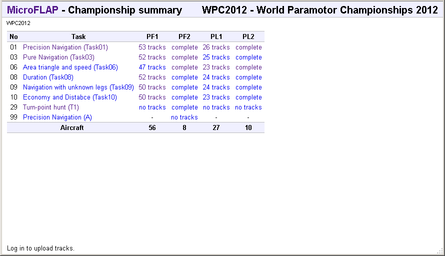
- En la columna number encontramos el número de orden asignada a una prueba de competición en un campeonato.
- La columna Task corresponde al nombre de cada prueba diseñada.
Selecciona el nombre de una prueba para ir a la página de diseño de prueba. - En las columnas correspondientes a cada categoría encontramos el número de ficheros de track disponibles para esa prueba en esa categoría.
Selecciona cualquiera de los enlaces para ir a la página de análisis de vuelos para una prueba y una categoría.
Siempre puedes seleccionar en el enlace MicroFLAP para volver a la página principal (la Lista de campeonatos).
Si tienes los permisos adecuados, puedes crear nuevas pruebas, asignarlas a las distintas categorias e iniciar manualmente el análisis de los tracks disponibles.
Crear una prueba nueva¶
Si seleccionas el botón Add task se inicia el proceso de crear una nueva prueba. Se abrirá un cuadro de diálogo con las siguientes opciones:
| Use an existing model | Selecionar una prueba existente de la lista como modelo | |
| Create a new model | ||
| Long name | Un nombre largo, descriptivo, para el tipo de prueba, por ejemplo Turn-point hunt with limited fuel | |
| Short name | Un nombre corto para ser usado cuando hay poco espacio disponible, por ejemplo TpHunt | |
| Version name | Un nombre para el diseño específico de la prueba | |
Después de salvar se cierra el cuadro de diálogo y se accede automáticamente a la página Diseño de prueba , donde es posible definir los correspondientes puntos de control de la prueba.
Asignar pruebas de competición a categorías¶
Para asignar una prueba a una categoría coloca el puntero del ratón sobre una de las celdas de la tabla resumen del campeonato con un guión (-). El botón assign aparecerá. Si lo seleccionas, se preguntará por un número de prueba, que debe estar compuesto por dos dígitos, de 01 a 99. Después de confirmar el número de prueba, este aparecerá en la tabla resumen del campeonato.
Es posible borrar un número de prueba asignado a una clase. Ubica el puntero del ratón sobre el mensaje no tracks y la opción delete aparecerá. Si la seleccionas, se te pedirá confirmación. Si se confirma, la prueba no estará asignada a la categoría.
Si hay tracks, no es posible borrar la asignación entre la categoría y la prueba. Para ello, selecciona el enlace xx tracks para acceder a la página Análisis de vuelos, donde deberás borrar todos los tracks de esa prueba.
Análisis de los trakcs¶
Es posible volver a analizar todos los tracks disponibles o solo los que estén pendientes de analizar, por ejemplo, después de modificar el diseño de una prueba para corregir un error.